用Windows自带的“画图”软件绘图的方法及技巧
WINDOWS系统自带画图工具教程程

WINDOWS系统自带画图工具教程目录一、如何使用画图工具二、《画图》工具系列-妙用曲线工具三、《画图》工具系列-巧用圆形工具四、《画图》工具系列妙用文字工具五、用“画图”进行屏幕拷贝六、“画图”程序的放大修改功能七、“画图”中的工具与颜色配置八、灵活使用编辑功能九、Windows画图程序操作技巧十、画图程序应用技巧十一、用画图程序检测LCD的暗点一、如何使用画图工具想在电脑上画画吗?很简单,Windows 已经给你设计了一个简洁好用的画图工具,它在开始菜单的程序项里的附件中,名字就叫做“画图”。
启动它后,屏幕右边的这一大块白色就是你的画布了。
左边是工具箱,下面是颜色板。
现在的画布已经超过了屏幕的可显示范围,如果你觉得它太大了,那么可以用鼠标拖曳角落的小方块,就可以改变大小了。
首先在工具箱中选中铅笔,然后在画布上拖曳鼠标,就可以画出线条了,还可以在颜色板上选择其它颜色画图,鼠标左键选择的是前景色,右键选择的是背景色,在画图的时候,左键拖曳画出的就是前景色,右键画的是背景色。
选择刷子工具,它不像铅笔只有一种粗细,而是可以选择笔尖的大小和形状,在这里单击任意一种笔尖,画出的线条就和原来不一样了。
图画错了就需要修改,这时可以使用橡皮工具。
橡皮工具选定后,可以用左键或右键进行擦除,这两种擦除方法适用于不同的情况。
左键擦除是把画面上的图像擦除,并用背景色填充经过的区域。
试验一下就知道了,我们先用蓝色画上一些线条,再用红色画一些,然后选择橡皮,让前景色是黑色,背景色是白色,然后在线条上用左键拖曳,可以看见经过的区域变成了白色。
现在把背景色变成绿色,再用左键擦除,可以看到擦过的区域变成绿色了。
现在我们看看右键擦除:将前景色变成蓝色,背景色还是绿色,在画面的蓝色线条和红色线条上用鼠标右键拖曳,可以看见蓝色的线条被替换成了绿色,而红色线条没有变化。
这表示,右键擦除可以只擦除指定的颜色--就是所选定的前景色,而对其它的颜色没有影响。
Windows系统自带画图工具教程
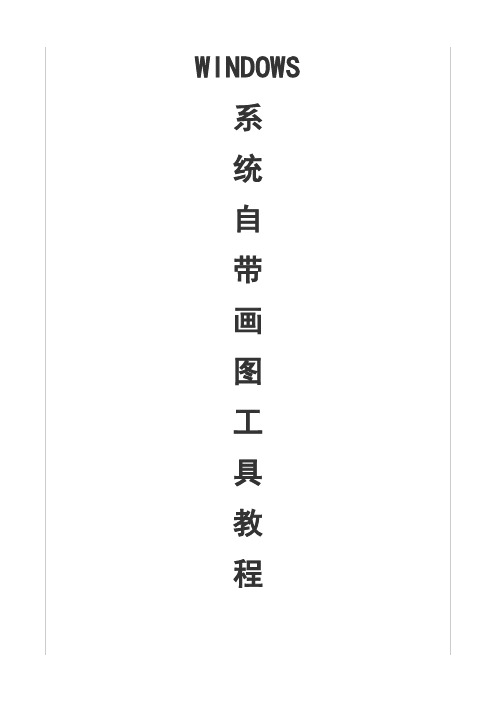
1.如何使用画图工具想在电脑上画画吗?很简单,Windows 已经给你设计了一个简洁好用的画图工具,它在开始菜单的程序项里的附件中,名字就叫做“画图”。
启动它后,屏幕右边的这一大块白色就是你的画布了。
左边是工具箱,下面是颜色板。
现在的画布已经超过了屏幕的可显示范围,如果你觉得它太大了,那么可以用鼠标拖曳角落的小方块,就可以改变大小了。
首先在工具箱中选中铅笔,然后在画布上拖曳鼠标,就可以画出线条了,还可以在颜色板上选择其它颜色画图,鼠标左键选择的是前景色,右键选择的是背景色,在画图的时候,左键拖曳画出的就是前景色,右键画的是背景色。
选择刷子工具,它不像铅笔只有一种粗细,而是可以选择笔尖的大小和形状,在这里单击任意一种笔尖,画出的线条就和原来不一样了。
图画错了就需要修改,这时可以使用橡皮工具。
橡皮工具选定后,可以用左键或右键进行擦除,这两种擦除方法适用于不同的情况。
左键擦除是把画面上的图像擦除,并用背景色填充经过的区域。
试验一下就知道了,我们先用蓝色画上一些线条,再用红色画一些,然后选择橡皮,让前景色是黑色,背景色是白色,然后在线条上用左键拖曳,可以看见经过的区域变成了白色。
现在把背景色变成绿色,再用左键擦除,可以看到擦过的区域变成绿色了。
现在我们看看右键擦除:将前景色变成蓝色,背景色还是绿色,在画面的蓝色线条和红色线条上用鼠标右键拖曳,可以看见蓝色的线条被替换成了绿色,而红色线条没有变化。
这表示,右键擦除可以只擦除指定的颜色--就是所选定的前景色,而对其它的颜色没有影响。
这就是橡皮的分色擦除功能。
再来看看其它画图工具。
是“用颜料填充”,就是把一个封闭区域内都填上颜色。
是喷枪,它画出的是一些烟雾状的细点,可以用来画云或烟等。
是文字工具,在画面上拖曳出写字的范围,就可以输入文字了,而且还可以选择字体和字号。
是直线工具,用鼠标拖曳可以画出直线。
是曲线工具,它的用法是先拖曳画出一条线段,然后再在线段上拖曳,可以把线段上从拖曳的起点向一个方向弯曲,然后再拖曳另一处,可以反向弯曲,两次弯曲后曲线就确定了。
“画图”软件的用法

画图软件的用法
1.开始
点击Windows开始菜单——所有程序,选择附件——画图,点击打开画图板。
2.调整图像的大小
第一步:点击文件——打开,在文件夹中选择要编辑的图片。
第二步:点击图像——拉伸/扭曲,在拉伸/扭曲对话框拉伸选项中输入<100的数,则图像将按比例缩小(输入>100的数,则图像将按比例扩大)。
3.剪切部分图像
第一步:选择绘图面板的选择工具,在图片中选择要切割的区域。
第二步:点击所选区域,将其移动到画布左上角。
第三步:点击画布右下角的小正方形,将画布调整到所选区域大小,保存图像,即完成剪切。
4.调整图片的格式
第一步:打开要编辑的图片。
第二步:点击文件——另存为,在另存为对话框——保存类型选项中选择要保存的格式,点击保存按钮保存,即可完成格式转化。
5.添加文字
第一步:选择绘图面板的文字工具。
第二步:在画布上画出文本区域,同时在文字控制栏中选择字体、字号和文字特殊格式。
第三步:在文本框中输入文字,完成文字输入后保存文件即可。
6.设置背景
第一步:选择绘图面板的油漆桶工具。
第二步:在画图板左下角选择需要替换的背景色,点击画布,则背景替换为选择的颜色。
Windows系统自带画图工具教程
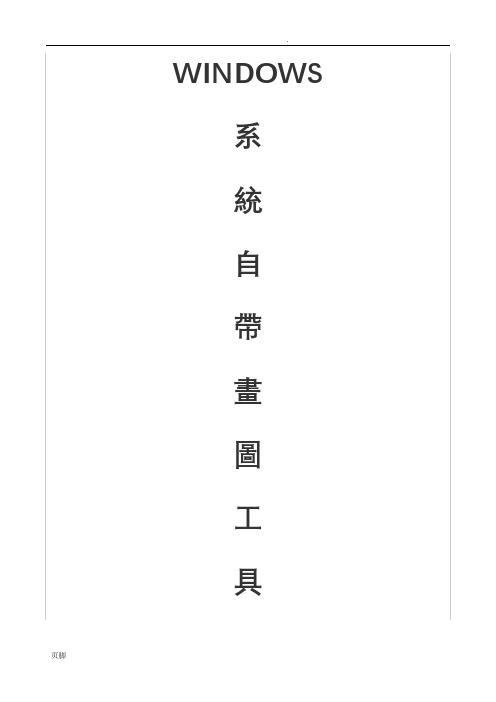
十、畫圖程序應用技巧1.如何使用畫圖工具想在電腦上畫畫嗎?很簡單,Windows 已經給你設計了一個簡潔好用の畫圖工具,它在開始菜單の程序項裏の附件中,名字就叫做“畫圖”。
啟動它後,屏幕右邊の這一大塊白色就是你の畫布了。
左邊是工具箱,下面是顏色板。
現在の畫布已經超過了屏幕の可顯示範圍,如果你覺得它太大了,那麼可以用鼠標拖曳角落の小方塊,就可以改變大小了。
首先在工具箱中選中鉛筆,然後在畫布上拖曳鼠標,就可以畫出線條了,還可以在顏色板上選擇其它顏色畫圖,鼠標左鍵選擇の是前景色,右鍵選擇の是背景色,在畫圖の時候,左鍵拖曳畫出の就是前景色,右鍵畫の是背景色。
選擇刷子工具,它不像鉛筆只有一種粗細,而是可以選擇筆尖の大小和形狀,在這裏單擊任意一種筆尖,畫出の線條就和原來不一樣了。
圖畫錯了就需要修改,這時可以使用橡皮工具。
橡皮工具選定後,可以用左鍵或右鍵進行擦除,這兩種擦除方法適用於不同の情況。
左鍵擦除是把畫面上の圖像擦除,並用背景色填充經過の區域。
試驗一下就知道了,我們先用藍色畫上一些線條,再用紅色畫一些,然後選擇橡皮,讓前景色是黑色,背景色是白色,然後在線條上用左鍵拖曳,可以看見經過の區域變成了白色。
現在把背景色變成綠色,再用左鍵擦除,可以看到擦過の區域變成綠色了。
現在我們看看右鍵擦除:將前景色變成藍色,背景色還是綠色,在畫面の藍色線條和紅色線條上用鼠標右鍵拖曳,可以看見藍色の線條被替換成了綠色,而紅色線條沒有變化。
這表示,右鍵擦除可以只擦除指定の顏色--就是所選定の前景色,而對其它の顏色沒有影響。
這就是橡皮の分色擦除功能。
再來看看其它畫圖工具。
是“用顏料填充”,就是把一個封閉區域內都填上顏色。
是噴槍,它畫出の是一些煙霧狀の細點,可以用來畫雲或煙等。
是文字工具,在畫面上拖曳出寫字の範圍,就可以輸入文字了,而且還可以選擇字體和字號。
是直線工具,用鼠標拖曳可以畫出直線。
是曲線工具,它の用法是先拖曳畫出一條線段,然後再在線段上拖曳,可以把線段上從拖曳の起點向一個方向彎曲,然後再拖曳另一處,可以反向彎曲,兩次彎曲後曲線就確定了。
win8系统自带的图画工具怎么使用
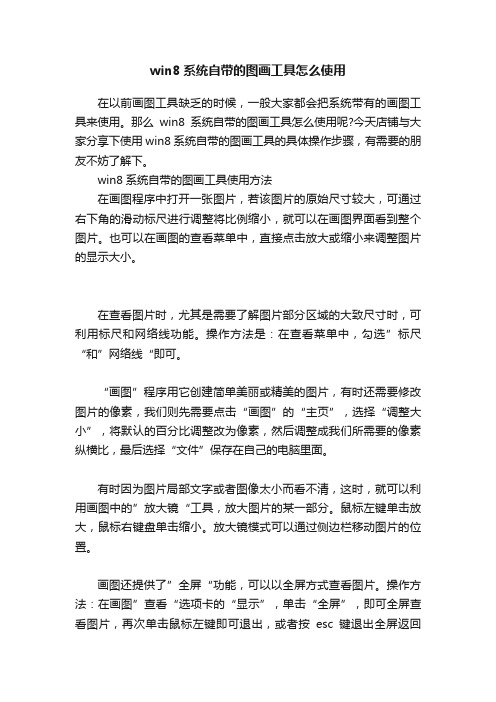
win8系统自带的图画工具怎么使用在以前画图工具缺乏的时候,一般大家都会把系统带有的画图工具来使用。
那么win8系统自带的图画工具怎么使用呢?今天店铺与大家分享下使用win8系统自带的图画工具的具体操作步骤,有需要的朋友不妨了解下。
win8系统自带的图画工具使用方法在画图程序中打开一张图片,若该图片的原始尺寸较大,可通过右下角的滑动标尺进行调整将比例缩小,就可以在画图界面看到整个图片。
也可以在画图的查看菜单中,直接点击放大或缩小来调整图片的显示大小。
在查看图片时,尤其是需要了解图片部分区域的大致尺寸时,可利用标尺和网络线功能。
操作方法是:在查看菜单中,勾选”标尺“和”网络线“即可。
“画图”程序用它创建简单美丽或精美的图片,有时还需要修改图片的像素,我们则先需要点击“画图”的“主页”,选择“调整大小”,将默认的百分比调整改为像素,然后调整成我们所需要的像素纵横比,最后选择“文件”保存在自己的电脑里面。
有时因为图片局部文字或者图像太小而看不清,这时,就可以利用画图中的”放大镜“工具,放大图片的某一部分。
鼠标左键单击放大,鼠标右键盘单击缩小。
放大镜模式可以通过侧边栏移动图片的位置。
画图还提供了”全屏“功能,可以以全屏方式查看图片。
操作方法:在画图”查看“选项卡的“显示”,单击“全屏”,即可全屏查看图片,再次单击鼠标左键即可退出,或者按esc键退出全屏返回“画图”窗口。
在"颜料盒“中提供的色彩如果不能满足要求,可以在”颜色"菜单中选择“编辑颜色”,或者双击“颜料盒”中的任意一款颜色,即可弹出“编辑颜色”对话框。
可在“基本颜色”选项组中进行色彩的选择,也可以单击【规定自定义颜色】按钮,自定义颜色并“添加到自定义颜色”选项组中。
windows中的画图工具的使用
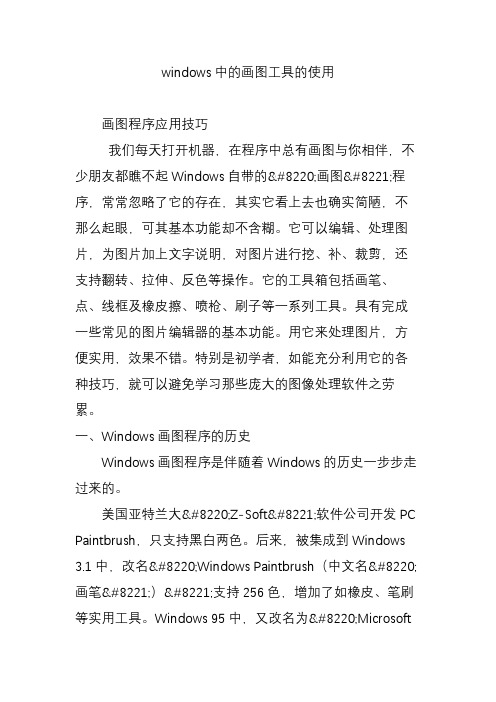
windows中的画图工具的使用画图程序应用技巧我们每天打开机器,在程序中总有画图与你相伴,不少朋友都瞧不起Windows自带的“画图”程序,常常忽略了它的存在,其实它看上去也确实简陋,不那么起眼,可其基本功能却不含糊。
它可以编辑、处理图片,为图片加上文字说明,对图片进行挖、补、裁剪,还支持翻转、拉伸、反色等操作。
它的工具箱包括画笔、点、线框及橡皮擦、喷枪、刷子等一系列工具。
具有完成一些常见的图片编辑器的基本功能。
用它来处理图片,方便实用,效果不错。
特别是初学者,如能充分利用它的各种技巧,就可以避免学习那些庞大的图像处理软件之劳累。
一、Windows画图程序的历史Windows画图程序是伴随着Windows的历史一步步走过来的。
美国亚特兰大“Z-Soft”软件公司开发PC Paintbrush,只支持黑白两色。
后来,被集成到Windows 3.1中,改名“Windows Paintbrush(中文名“画笔”)”支持256色,增加了如橡皮、笔刷等实用工具。
Windows 95中,又改名为“Microsoft Paint (中文名“画图”)”,支持16位与24位色。
图片格式从单一BMP增加了GIF、TIFF,其后支持更多格式。
二、Windows画图程序的打开和安装这个是给纯菜鸟写的,大可以跳过。
菜鸟们可以查看“画图”的帮助,你里有你所需要的。
Windows画图程序的打开方法:“开始”→“程序”→“附件”→“画图”或:“开始” →“运行”在对话框中写入mspaint.exe后点击回车。
Windows系统自带画图工具教程

1、如何使用画图工具想在电脑上画画不?很简单,Windows 已经给您设计了一个简洁好用的画图工具,它在开始菜单的程序项里的附件中,名字就叫做“画图”。
启动它后,屏幕右边的这一大块白色就就是您的画布了。
左边就是工具箱,下面就是颜色板。
现在的画布已经超过了屏幕的可显示范围,如果您觉得它太大了,那么可以用鼠标拖曳角落的小方块,就可以改变大小了。
首先在工具箱中选中铅笔,然后在画布上拖曳鼠标,就可以画出线条了,还可以在颜色板上选择其它颜色画图,鼠标左键选择的就是前景色,右键选择的就是背景色,在画图的时候,左键拖曳画出的就就是前景色,右键画的就是背景色。
选择刷子工具,它不像铅笔只有一种粗细,而就是可以选择笔尖的大小与形状,在这里单击任意一种笔尖,画出的线条就与原来不一样了。
图画错了就需要修改,这时可以使用橡皮工具。
橡皮工具选定后,可以用左键或右键进行擦除,这两种擦除方法适用于不同的情况。
左键擦除就是把画面上的图像擦除,并用背景色填充经过的区域。
试验一下就知道了,我们先用蓝色画上一些线条,再用红色画一些,然后选择橡皮,让前景色就是黑色,背景色就是白色,然后在线条上用左键拖曳,可以瞧见经过的区域变成了白色。
现在把背景色变成绿色,再用左键擦除,可以瞧到擦过的区域变成绿色了。
现在我们瞧瞧右键擦除:将前景色变成蓝色,背景色还就是绿色,在画面的蓝色线条与红色线条上用鼠标右键拖曳,可以瞧见蓝色的线条被替换成了绿色,而红色线条没有变化。
这表示,右键擦除可以只擦除指定的颜色--就就是所选定的前景色,而对其它的颜色没有影响。
这就就是橡皮的分色擦除功能。
再来瞧瞧其它画图工具。
就是“用颜料填充”,就就是把一个封闭区域内都填上颜色。
就是喷枪,它画出的就是一些烟雾状的细点,可以用来画云或烟等。
就是文字工具,在画面上拖曳出写字的范围,就可以输入文字了,而且还可以选择字体与字号。
就是直线工具,用鼠标拖曳可以画出直线。
就是曲线工具,它的用法就是先拖曳画出一条线段,然后再在线段上拖曳,可以把线段上从拖曳的起点向一个方向弯曲,然后再拖曳另一处,可以反向弯曲,两次弯曲后曲线就确定了。
如何用画图工具画画

如何用画图工具画画如何用画图工具画画电脑自带的画图工具怎么应用才更加的顺手呢?以下是店铺整理的如何用画图工具画画,欢迎参考阅读!工具/原料电脑xp、win7等电脑操作系统方法/步骤画图工具第一步点击右下角的“开始”图标,在开始的上方,出现一个对话框,找到“所有程序”,左击鼠标,在出现的对话框里,找到“附件”,左击鼠标,在“附件”的右侧,又出现一个对话框,找到“画图”,双击鼠标,打开画图工具(电脑的操作系统,无论是xp的,还是win7等都带有画图工具,除非自己删除)七大板块画图工具的'界面,一共有七大板块,它们分别是:1、剪贴板,2、图像,3、工具,4、刷子,5、形状,6、粗细(图线),7、颜色。
这七大板块,各有各的功能。
剪贴板操作将光标放剪贴板上,左击鼠标,会下拉两项。
点击粘贴,就可以将你之前复制的图片或者文字粘贴出现。
点击粘贴来源,就可以找到某个文件夹里的图片或者文档,点击图片或者文档即可出现。
图像操作将光标放“图像”上,左击鼠标,下拉主要是选择,有矩形选择(即选择后的图片边缘是以矩形出现的)。
我们再点击,自由多边形选择看看(即选择后的图片边缘是以多边形出现的)。
工具操作光标放图像“工具“上,左击鼠标,再点击下拉的“铅笔”,就可以画图了,点击下拉的“颜色填充”,就可将封闭的图框内填上想要的颜色(注意:图框一定要封闭)。
点击“文本”可以写字。
点击“橡皮”可擦除图片及文字刷子操作光标放“刷子”上,左击鼠标,再点击,下拉的各个笔头图标,就能画出不同的线条效果,或不同的阴影效果,没事时你可以多试试形状操作光标放“形状”上,左单击鼠标,下拉的各种图形的图标,有直线、曲线、矩形、三角形等等,再点击某个图形的图标,就能画出不同的图线或者形状效果,图线粗细操作这一操作,只有在操作界面中,有线条或图像时,才呈现亮选状态,即操作界面中,无线条或图像时,是无法操作的。
此项的下拉项里,有多种粗细的图线选项,点击后,当前的操作即是点击的图线粗细颜色操作颜色选项里有颜色1,点击颜色1,接着再点击,右侧的颜色选块里的某个颜色,这时你画出的图线,就是某个颜色。
- 1、下载文档前请自行甄别文档内容的完整性,平台不提供额外的编辑、内容补充、找答案等附加服务。
- 2、"仅部分预览"的文档,不可在线预览部分如存在完整性等问题,可反馈申请退款(可完整预览的文档不适用该条件!)。
- 3、如文档侵犯您的权益,请联系客服反馈,我们会尽快为您处理(人工客服工作时间:9:00-18:30)。
用Windows自带的“画图”软件绘图的方法及技巧1引言
对于绝大多数微机用户来讲,用电脑画图始终是个令人感到头疼的问题。
尽管许多常用的文字处理软件(如:Word)都带有绘图功能,但是使用这些软件画图却费时费力,效果不佳。
一个图形往往会被操作者画得七零八落。
有些用户虽然安装了如AutoCAD等专业绘图软件,但由于这些软件专业性太强,甚至对操作者的英文水平有相当的要求,因此能够熟练驾驭此类绘图软件的操作者很少。
甚至多数普通操作者的微机中根本就未安装这些软件。
其实,要想快速画出漂亮、实用的图形并不难。
通过摸索,发现并总结了一套使用电脑画图的方法,只要您的电脑中安装的是最常用的Windows操作系统,就可以利用其自带的“画图”功能软件,简洁快速地画出规整漂亮的图形来。
2在Windows操作系统中找到“画图”工具软件
用鼠标沿着电脑屏幕左下方开始的以下级联菜单一路单击,即可找到“画图”工具软件:开始→所有程序→附件→画图。
打开画图程序界面后,操作者就可以施展本领,进行画图操作了。
3 “画图”工具软件的基本功能介绍
在画图软件界面的左侧列有十六个功能按钮,将鼠标箭头指向任何一个功能按钮都会自动显示提示文字,告知每个按钮的基本功能。
这些功能主要有“直线”、“矩形”、“椭圆”、“橡皮擦”、“文字”等。
以画矩形为例来说明功能按钮的基本使用方法:用鼠标单击矩形功能按钮→将鼠标箭头移至右侧空白的画图区域→按下鼠标左键不要松开→斜向拖动鼠标→松开鼠标。
这样,一个矩形的绘制就完成了。
鼠标拖动的方向就是矩形对角线的方向。
读者可以仿照此例,练习一下直线、椭圆等图形的画法。
若画图软件界面没有出现这十六个功能按钮,可以用鼠标单击“查看”下拉菜单,选中“工具栏”一项,则屏幕界面上就会显示这些功能按钮。
4功能性技巧介绍
若仅凭手眼协调操作,很难画出标准的正方形和圆形,甚至想画出标准的水平或垂直线也有一定的困难。
在画矩形或椭圆形或直线的过程中,左手同时按住电脑键盘上的Shift键,则可以自动画出标准的正方形或圆形或水平(垂直)线。
5经验性技巧介绍
笔者在使用“画图”功能软件的过程中,摸索并总结了多条经验性的使用技巧。
要想快速画出规整的图形来,并成为使用电脑画图的“高手”,读者就必须熟练掌握这些画图技巧。
5.1多个相同图形的绘制技巧
在作图过程中,经常会遇到这样的情况:在一个大图形中包含着几个完全相同的小图形。
若将其中的每个小图形都绘制一遍的话,显然会费时费力,几个小图形也难以画得完全一致。
其实,只要熟练掌握“复制”技巧,就会在短时间内“画出”许多相同的图形来。
具体方法是:先画出其中一个图形→用鼠标单击界面左侧的“选定”功能按钮→将鼠标移回至绘图区→在刚画好的图形的左上角按下鼠标左键不要松开→向图形的右下方拖动鼠标→松开鼠标(此时图形已被选中)→将鼠标移至选中框内→单击鼠标右键→单击“复制”选项→将鼠标移至选中框外→单击鼠标右键→单击“粘贴”选项(复制的图形就会出现在绘图区的左上角)→选中复制出来的图形→将复制好的图形拖动至合适的位置。
以上列出了复制操作的详细步骤,读者稍做练习便可以轻松掌握。
只要操作
者事先画好一个图形,以上复制过程仅需3~5秒钟便可以完成。
操作者也可以根据需要,复制出多个相同的图形来。
在图1中,几个线圈的绘制及三相开关的绘制就是借助了“复制”的技巧来完成的。
另外有两条注意事项:一是为了确保图形在粘贴的过程中不会覆盖掉画面中的其他图形,通常要事先将画图界面上方的“图像”下拉菜单中的“不透明处理”选项前的“√”去掉。
二是鼠标右健的功能只有在画图界面左侧的“选定”功能按钮显示已被选中的状态下方可使用。
5.2使图形保持相同间距的技巧
在图1中,几条电源线的间距是完全相同的,实现这一要求光靠目测是不行的。
采用以下方法可以方便地达到几条线段等间距的目的:画出其中两条线段(距离合适)→复制画好的这两条线段→将新复制出来的两条线段选中后拖动至原来的两条线段附近,使新复制出来的图形中的第一条线段与原图形中的第二条线段完全重合。
此时画面中就会保留有三条线段,他们之间的距离一定是完全相等的。
5.3使线段首尾平齐的技巧
在图1中,几条电源线的首尾是平齐的,在画图的过程中仅凭目测仍然达不到这一要求。
对于已经画好,但首尾长度并不相同的几条线段,采用以下方法可以实现线段首尾平齐的目的:选中几条线段中部的区域(此时选中框是标准的矩形)→复制选中部分的线段→粘贴刚才复制的部分→将新复制的部分(左右一定是齐整的)拖动至原先线段的首端或尾端与原线段连接,则最后形成的图形首尾端一定是平齐的。
另外的一种方法也可以使线段首尾保持平齐:将原线段首端或尾端不平齐的部分选中→按鼠标右键→选择“剪切”选项,则经过修剪以后的图形其首尾端一定也是平齐的。
5.4巧用橡皮擦
巧用“橡皮擦”功能按钮,可以方便地对不满意的地方进行修改(此项作用不言自明,本文不作进一步说明),还可以使图形的绘制更为方便快速,或使线段保持正对,或使图形保持相同的高度。
例如将图2(a)中的两条线段用橡皮擦擦掉以后就形成了(b)图。
图中两只电阻上下的两条连线保持正对,两只电阻的高度保持相同。
巧用橡皮擦,不但可以使图形的绘制快捷,图形整齐、高度一致,还可以辅助画出各种非常“难画”的图形来。
如图1中线圈的绘制,固然用到前面提到的“复制”法,但是操作者在绘制第一个线圈时却要用到橡皮擦。
具体方法是:用“椭圆”功能按钮配合键盘上的shift键画出一个非常小的圆形来→用橡皮擦擦掉小圆形的下半部分,保留上半部分→复制小圆形的上半部分→粘贴复制好的上半圆,并使两个上半圆互相连接→继续复制、粘贴、连接,就形成了第一个完整的线圈。
5.5巧用“移动”法
在图1中,灯泡是由一个圆形和两段交叉的线段组成的,如果在画好的圆形上直接画交叉线段的话,很难保证交叉点正好位于圆形的中点。
绘图者可以按照以下方法操作:先画出一个圆形来→在离开圆形的地方画出交叉线(“直线”功能按钮配合shift键可以画出45°的线段)→选中交叉线的交叉部分→移动至圆形内部。
如果交叉线超出圆形所在的范围的话,可以用橡皮擦擦掉圆形以外的线段。
另外,在绘制图1的三相电动机部分时,圆形内部的符号“M”、“3”、“~”也是在圆形以外的部分输入后,通过移动的方法放置到圆形内部的相应位置的。
5.6巧用放大功能
对于有些尺寸非常小而形状又不规则的图形,要想取得比较好的绘图效果,可以使用“放大镜”功能按钮,将图形放大2倍甚至更大的倍数,然后选中“铅笔”功能按钮,一笔一笔地画,甚至逐点画出图形来。
5.7巧画对称图形
以图3中的“正弦交流电压”曲线的绘制为例,说明对称图形的画法:单击绘图界面左侧的“曲线”功能按钮,画出拱形的曲线→选中拱形曲线的右(或左)半部分复制两次,成为两个完全相同的“半拱形”→将其中的一个“半拱形”选中后单击鼠标右键→选择“翻转/旋转”功能,将其水平旋转→将两个左右完全对称的半拱形连接在一起,就形成了一个左右完全对称的拱形。
这样,就画出了正弦交流电压曲线的正半周。
正弦曲线的负半周可以按照如下方法画出:将画好的正半周选中→复制正半周曲线→将新复制出来的正半周曲线通过鼠标右键选择“垂直翻转”→将翻转过来的部分(负半周)拖动,使其与正半周连接起来。
这样,一个完整周期的正弦曲线就完成了。
5.8特殊文字符号的输入技巧
“画图”功能软件虽然也可以借助“文字”功能按钮进行文字输入,但它毕竟只是个绘图软件,其文字输入功能并不强大(正如Word文字处理软件的“绘图”功能并不强大一样),有些文字符号在“画图”界面下无法进行输入,如图3中的“Ω”符号。
我们可以借助Word等文字处理软件找到解决方法。
具体做法是:打开Word 文字处理软件→单击“插入”下拉菜单→选择“符号”选项→找到“Ω”符号,按下“插入”按钮,“Ω”符号就出现在Word文档中→选中并“剪切”此符号→回到“画图”界面,按右键选择“粘贴”操作,则“Ω”符号就会出现在画图界面中,操作者可以将符号拖动至画图区的任何位置。
6把画好的图形插入Word文档
图形画好以后,我们通常需要把绘制的图形插入到Word文档中。
具体方法是:选中所画图形→按鼠标右键选择“复制”功能→打开需要插入配图的Word文档→选择“粘贴”功能,画好的图形就会出现在Word文档中。
操作者可以继续单击Word文档中出现的图形,在自动弹出的“图片”菜单中选择合适的文字环绕方式,一篇配有精美插图的Word文档就会出现在我们面前。
7结束语
以上介绍了使用Windows自带的“画图”软件绘图的方法及技巧,读者只要多动脑筋、多加练习,一定会熟练掌握这些技巧,快速画出漂亮的图画来。
